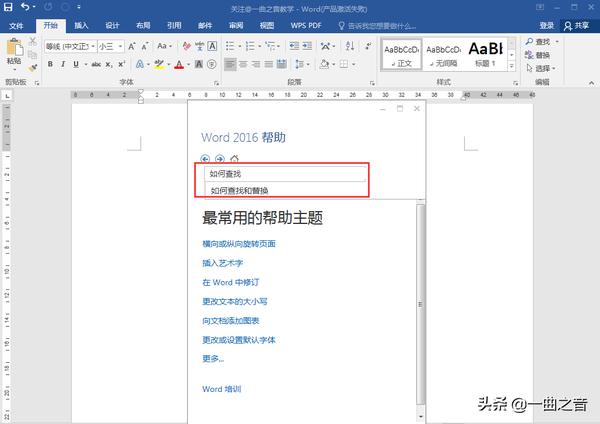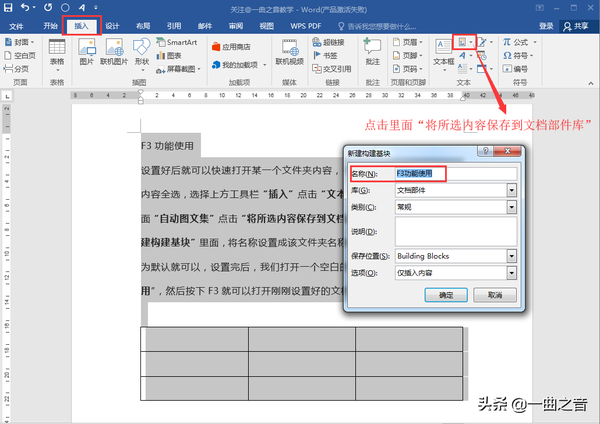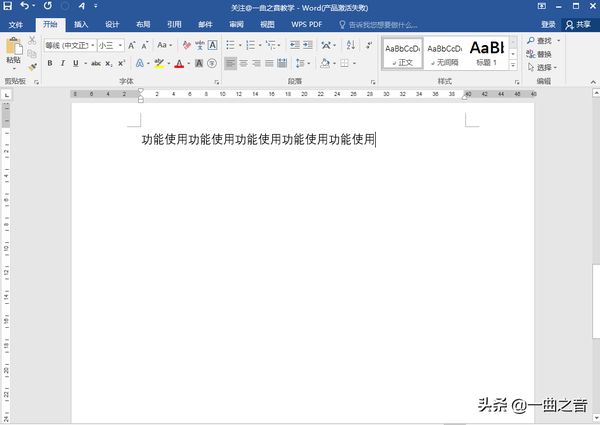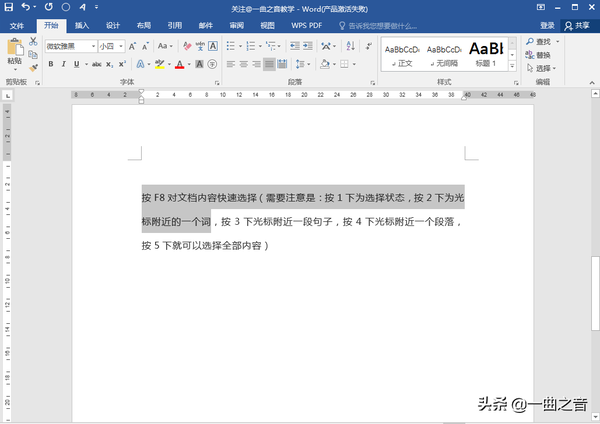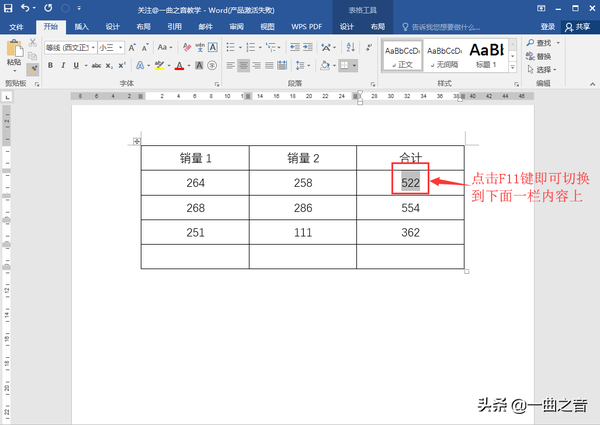在word中f1到f12的功能
在Word中键盘上F1~F12的快捷键是如何使用的呢!你全都了解吗?,接下来我们来说说这几个按键的功能是如何使用的:
方法一:F1帮助
方法/步骤 :
按键盘上的F1键就会出现Word的帮助功能,我们在使用中如果遇到哪些使用的困难问题都可以想F1帮助来解决,帮助基本上可以解决我们遇到的大部分问题。
Ctrl F1:隐藏工具属性栏
Shift F1:打开“显示格式”窗格
方法二:F2移动文字或图片
方法/步骤 :
F2键与复制和剪切功能相似,托选一段文字后,按下F2键,将鼠标移动到需要的位置按下回车键就可以移动文字了。
Shift F2:复制选中的文本,点击回车“Enter”键确认
Alt Ctrl F2:打开文件
Ctrl F2:打印预览
Alt Shift F2:保存文件
方法三:F3自动图文集
方法/步骤 :
设置好后就可以快速打开某一个文件夹内容,打开一个文件夹将里面文字内容全选,选择上方工具栏“插入”点击“文本”里的“文档部件”选择里面“自动图文集”点击“将所选内容保存到文档部件库”然后在弹出的“新建构建基块”里面,将名称设置成该文件夹名称即可“F3功能使用”,其余为默认就可以,设置完后,我们打开一个空白的文档然后输入“F3功能使用”,然后按下F3就可以打开刚刚设置好的文档了。
方法四:F4重复上一步操作
方法/步骤 :
在文档里输入“功能使用”点击F4键就可以重复上一步出现功能使用文字了。
Alt F4:关闭全部文档,并退出Word
方法五:F5定位
方法/步骤 :
在一篇文档里有时候文字太多或页数多我们想快速找到某一行或某一页,就可以按下F5键,打开“查找与替换”框选择定位。
方法六:F6任务标签
方法/步骤 :
可以与Ctrl或Alt键组合使用,在打开多个Word文档的窗口是可以来回切换使用(Ctrl F6 , Alt F6)
方法七:F7拼写和检查
方法/步骤 :
拼写和检查对于英文文档编辑的使用比较多,可以通过按F7键,快速查看整个文档中的错误单词,如果有错误的时候,还会给出多个选择的提示。
方法八:F8对文档内容快速选择
方法/步骤 :
按F8对文档内容快速选择(需要注意是:按1下为选择状态,按2下为光标附近的一个词,按3下光标附近一段句子,按4下光标附近一个段落,按5下就可以选择全部内容)
方法九:F9更新选定的域
方法/步骤 :
可以更新选定的域比如在Word里使用求和,将合计栏第一格求和后,再将第一栏复制粘贴到底下两个里,我们会发现复制下来两格合计和第一格一样,那么我们托选第二个合计内容,然后点击F9这时就可以看到将求和的内容更新了。
方法十:F10显示快捷键提示
方法/步骤 :
直接按F10键工具栏上就可以显示出所有快捷键提示对应的字母了,按照每个提示字母我们就可以快速点击每个功能了。
方法十一:F11快速切换到下一个域
方法/步骤 :
F11可以快速的切换到下一个域,点击想要的位置按F11键即可切换到下一个域了。
方法十二:F12另存为文档
方法/步骤 :
相信这个键很多人都比较清楚,可以快速的另存为。
好了Word里的F1~F12的快捷键介绍完了,你学会了吗?还有哪里不懂的可以评论留言互动哦!
更多Excel基本功能使用技巧请关注“一曲之音”